En este artículo, descubrirás las razones por las que ocurre el problema del SSD Kingston no detectado o que no aparece en Windows, junto con unas cuantas soluciones eficaces. Además, te presentaremos un software profesional de recuperación de datos para ayudarte a recuperar los datos de tu unidad SSD Kingston.
¿Te molesta que una unidad SSD Kingston (nueva) no se detecte o no aparezca en Windows? ¡No te preocupes! Aquí encontrarás las razones y las soluciones.
El PC no detecta el SSD Kingston
Sin duda, las unidades de estado sólido (SSD) han revolucionado el almacenamiento de datos por su velocidad, su durabilidad y fiabilidad. Kingston, es una de las marcas de más renombre en el sector del almacenamiento, y nos ofrecen una gama de SSD que prometen mejorar el rendimiento los ordenadores domésticos.
Sin embargo, como cualquier componente de hardware, las unidades SSD de Kingston pueden dar problemas algunas veces, siendo uno de estos problemas más comunes que la unidad SSD Kingston no aparece o SSD Kingston no detectado en el ordenador. Otro problema habitual es que el administrador de unidades SSD de Kingston no detecte una unidad SSD.
MiniTool Software va a explorar las posibles causas del problema y te proporcionará soluciones que te ayudarán a poner en marcha tu SSD Kingston.
Razones por las que el SSD Kingston no se detecta o no aparece en el ordenador o en el gestor de SSD Kingston
A continuación, detallamos las razones más comunes por las que pueden o detectarse una unidad SSD de Kingston:
- Problemas de conexión del hardware: los cables sueltos o dañados, ya sean cables SATA o de alimentación, pueden causar problemas de conexión, algo que hace que el SSD no se detecte.
- Puerto defectuoso: el puerto SATA o NVMe de la placa base puede estar funcionando mal y esto impedir que la vida se detecte correctamente. Probar con otro puerto te ayudará a diagnosticar este problema.
- Falta la letra de la unidad: cuando el SSD no tiene letra de unidad, no aparece en el Explorador de archivos. Sin embargo, la unidad puede verse en la Administración de discos y puede añadir manualmente una letra de unidad por
- Configuración de BIOS/UEFI: configurar la BIOS o UEFI de manera incorrecta, por ejemplo, por tener un puerto desactivado o por un orden de arranque incorrecto, puede causar el problema de que el SSD no se reconoce.
- Firmware obsoleto: tener instalada una versión obsoleta del firmware del SSD Kingston puede ser causante de problemas de compatibilidad. Es algo básico mantener siempre en el firmware actualizado para que todo funcione correctamente.
- Inicialización de la partición y de la unidad: algunas veces, el SSD se detecta, pero no ha sido inicializado ni formateado. Esto ocurre cuando la unidad es nueva o si se ha perdido la información de la partición.
- Problemas de hardware o compatibilidad: en algunos casos excepcionales, el SSD puede estar defectuoso o puede ser incompatible con tu sistema, algo que puede causar también problemas de detección. Para comprobarlo, puedes probar la unidad SSD en otro ordenador y diagnosticar mejor el problema.
Conocer las razones siempre ayuda solucionar eficazmente el problema de que el SSD Kingston no se detecta. A continuación, vamos a ver algunas de esas soluciones eficaces para que el SSD Kingston funcione de nuevo de maravilla.
Solución 1: algunas comprobaciones sencillas
Comprobar la conexión
Con el fin de investigar a fondo y posiblemente solucionar el problema, recomendamos llevar a cabo una comprobación exhaustiva de la conectividad. Para hacerlo, puedes seguir estos pasos: primero, desconectar con cuidado el SSD Kingston del puerto en el que esté conectado, asegurándote de que no hay problemas de conexiones sueltas o flojas; a continuación, introducir de nuevo el SSD y ponerlo el mismo puerto o en otro, según veas. Cuando hayas tomado estas medidas, comprueba si el problema persiste o si ha sido solucionado.
Utilizar otro ordenador
Si tienes acceso a otra computadora, pues desconectar la unidad SSD de Kingston del PC actual y conectarla a ese otro ordenador. A continuación, comprueba si el segundo ordenador detecta y reconoce correctamente la unidad SSD como un dispositivo de almacenamiento. Puedes hacer esto siempre para tratar de aislar si el problema reside en la unidad SSD Kingston o si tiene algo que ver con la configuración del hardware o del software del primer ordenador.
En caso de que el problema persista, puedes seguir adelante con las soluciones siguientes.
Preparativos antes de implementar soluciones
Si tienes archivos importantes en tu SSD, lo mejor será recuperar los archivos para proteger tus datos. Para ello, puedes probar MiniTool Power Data Recovery, que está considerado el mejor software gratuito de recuperación de datos.
Esta herramienta de recuperación de datos de SSD es capaz de recuperar archivos como las imágenes, los vídeos, los archivos de sonido, los archivos de música, los documentos y mucho más de discos duros, SSD, tarjetas SD, unidades flash USB, etcétera. Siempre y cuando los archivos no hayan sido sobrescritos por datos nuevos, puedes utilizar este programa para recuperar los archivos necesarios.
Quizás te tez preguntando si el software puede detectar ese SSD. No podemos estar seguros, porque las situaciones varían, pero primero puedes probar MiniTool Power Data Recovery Free. Utilizando su edición gratuita, se puede analizar un SSD Kingston y ver si la herramienta puede encontrar los archivos guardados en él. También es posible recuperar hasta 1 GB de archivos sin tener que pagar nada.
MiniTool Power Data Recovery FreeHaz clic para Descargar100%Limpio y seguro
¿Cómo recuperar datos de un SSD Kingston con MiniTool Power Data Recovery?
Ahora, vamos a explicarte cómo utilizar esta herramienta para recuperar los datos de un SSD Kingston:
Paso 1. Descargar e instalar MiniTool Power Data Recovery Free Edition en tu PC.
Paso 2. Asegúrate de conectar el SSD Kingston a tu PC.
Paso 3. Iniciar el software para acceder a su interfaz principal. El programa te mostrará todas las unidades que pueda detectar en la pestaña que dice Unidades lógicas. También es posible cambiar a la pestaña Dispositivos para comprobar los discos que se han detectado.
Si puedes ver la unidad SSD Kingston, entonces debes mover el cursor del ratón hasta la misma y hacer clic en el botón Escanear para iniciar el análisis.
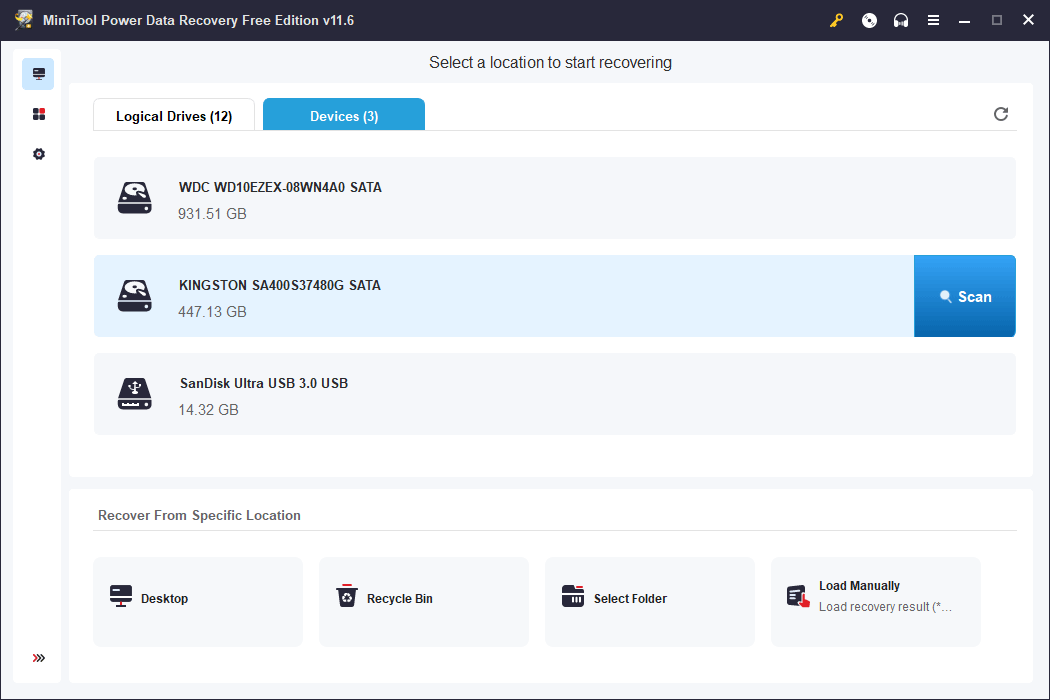
El proceso de escaneo completo lleva unos minutos. Para conseguir los mejores resultados del proceso de recuperación de datos, es recomendable esperar hasta que termine completamente el análisis.
Paso 4. Después del escaneo, el software te mostrará todos los archivos que hayan sido encontrados (incluyendo los archivos perdidos, eliminados y existentes) en la interfaz de los resultados del escaneo. De manera predeterminada, este programa te muestra estos archivos por su ruta de almacenamiento. Si lo necesitas, puedes cambiar a la pestaña Tipo, que sirve para que el software de recuperación de datos MiniTool te muestre los archivos por tipo, en adelante, ya puedes buscar los archivos por su tipo.
Además, si estás seguro de que el archivo sea el que necesitas, puedes echar un vistazo a la vista previa para confirmarlo.
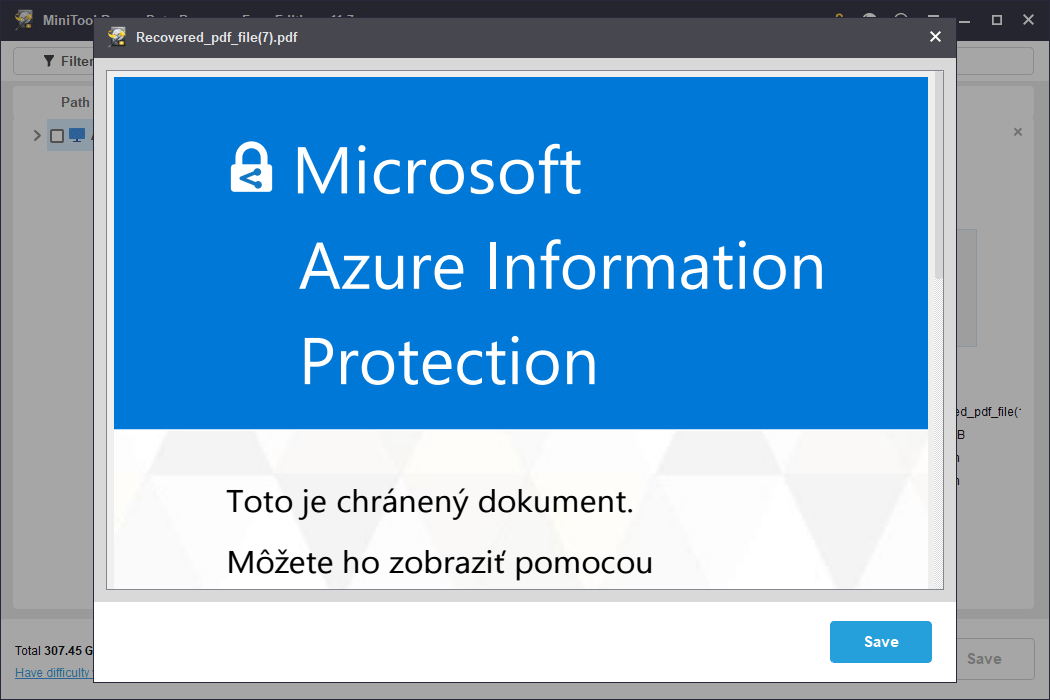
Paso 5. Seleccionar los archivos que necesites. Puedes elegir varios archivos de distinas rutas.
Paso 6. Hacer clic en Guardar y, a continuación, elegir otra ubicación en la que guardar los archivos seleccionados.
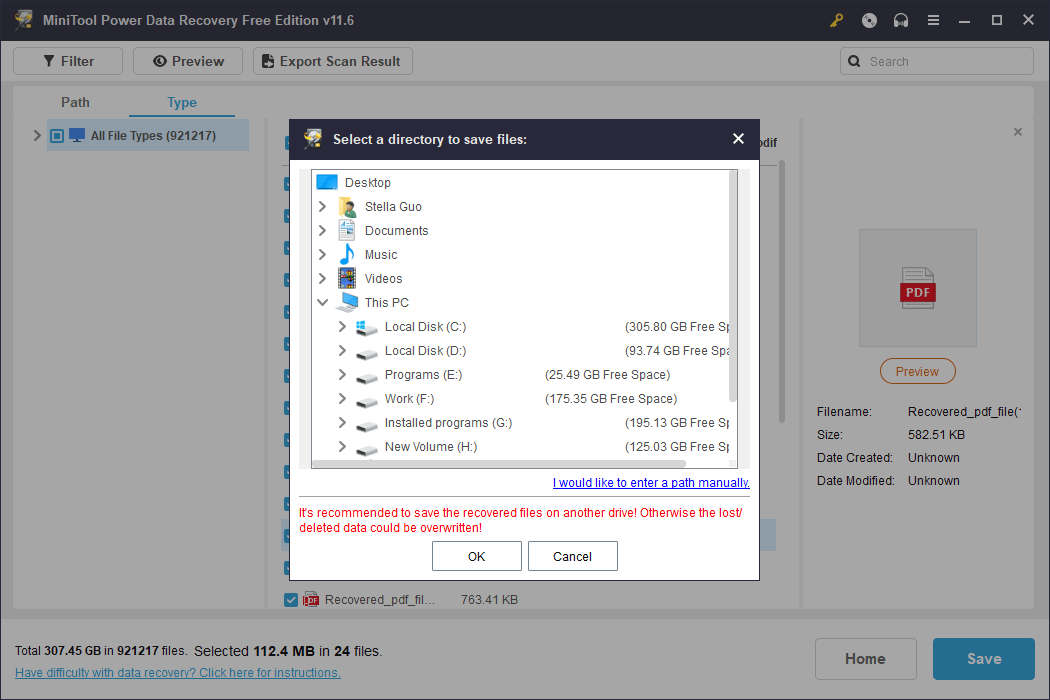
Como puedes ver, es muy fácil recuperar los archivos perdidos de un SSD Kingston.
MiniTool Power Data Recovery FreeHaz clic para Descargar100%Limpio y seguro
Si quieres utilizar este software para recuperar más archivos, puedes visitar la tienda MiniTool para elegir la edición más adecuada. Para los usuarios particulares, la edición Personal Ultimate es una opción realmente buena, ya que puedes utilizar la clave de la licencia en 3 ordenadores distintos y tener actualizaciones gratuitas de por vida.
Solución 2: Inicializar el SSD Kingston
Puedes ir a Administración de discos para ver si SSD Kingston ya ha sido detectado. De ser así, puedes comprobar el estado de esta unidad. Si la unidad aparece como: Desconocida y No inicializada, no se mostrará en el Explorador de archivos. Tendrás que inicializarla como MBR o GPT y, a continuación, crear particiones en ella para que se encuentre disponible.

¿Cómo inicializar un SSD Kingston?
Paso 1. En Administración de discos, es necesario hacer clic con el botón derecho del ratón encima de la unidad SSD no inicializada y seleccionar la opción Inicializar disco.
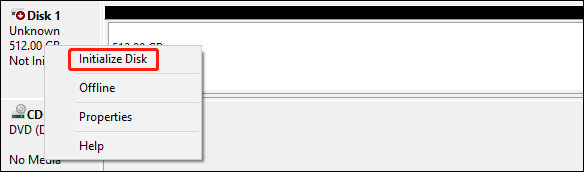
Paso 2. Seleccionar MBR o GPT según lo necesites.
Paso 3. Hacer clic en Aceptar para guardar la configuración.
Hasta este momento, el SSD seguirá siendo invisible en el Explorador de archivos porque se reconocerá como No asignado. Tendrás que crea una o más particiones que tengan letras de unidad asignadas para que sea finalmente visible.
¿Cómo crear particiones en una unidad SSD Kingston?
Paso 1. Hacer clic derecho en el espacio sin asignar y seleccionar la opción Nuevo volumen simple.
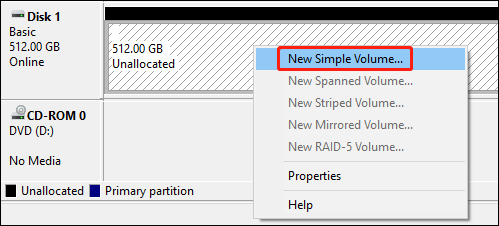
Paso 2. Hacer clic en el botón Siguiente en la interfaz que aparece.
Paso 3. Especificar un tamaño para el volumen y hacer clic en el botón Siguiente para continuar.
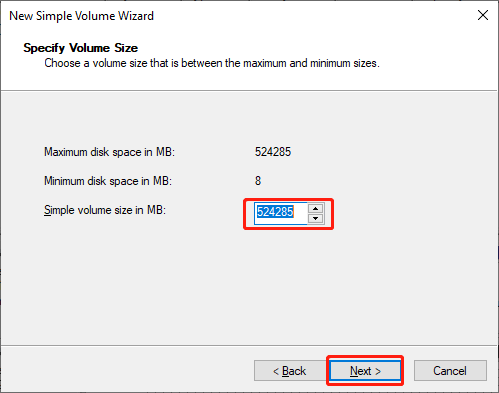
Paso 4. Asignar una letra de unidad a la partición en la interfaz siguiente. A continuación, puedes hacer clic en el botón Siguiente para seguir adelante.
Paso 5. Elegir un sistema de archivos a la partición y añadir una etiqueta de volumen. A continuación, es necesario hacer clic en el botón Siguiente para seguir adelante.
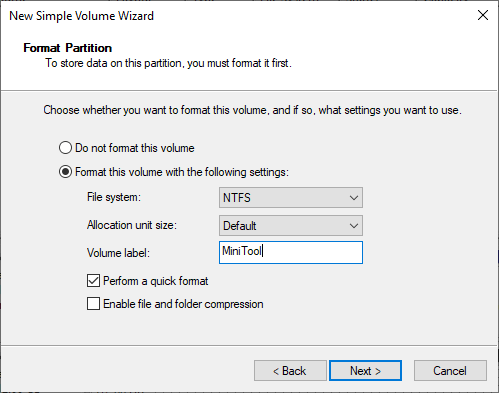
Paso 6. Haz clic en el botón Finalizar para completar todo el proceso.
Una forma alternativa: utilizar MiniTool Partition Wizard
Además, también puedes utilizar un gestor de particiones de terceros para inicializar el SSD y, a continuación, crear las particiones en él. Por ejemplo, una buena opción es MiniTool Partition Wizard. Las funciones de inicializar el disco a MBR o GPT y la función de crear particiones se encuentran disponibles en la edición gratuita de este software.
MiniTool Partition Wizard FreeHaz clic para Descargar100%Limpio y seguro
Para más información, puedes consultar estas guías:
Solución 3: añadir una letra de unidad al SSD Kingston
Si el SSD no tiene letra de unidad, Windows lo ocultará en el Explorador de archivos. Para que sea visible, puedes añadirle una letra de unidad.
Puedes añadir una letra de unidad al SSD Kingston en Administración de discos:
Paso 1. Abrir la Administración de discos.
Paso 2. Hacer clic derecho en la unidad que no tiene letra de unidad y, a continuación, seleccionar Cambiar la letra y rutas de acceso de unidad del menú contextual.
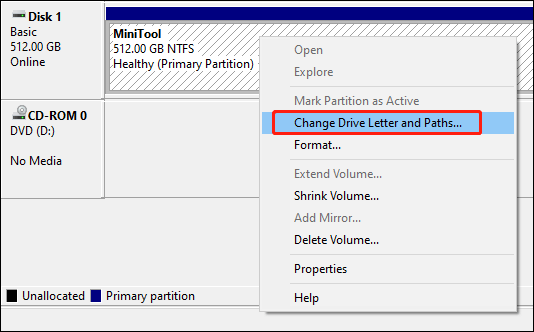
Paso 3. Hacer clic en el botón Agregar para continuar.
Paso 4. Asignarle una letra a la unidad y, a continuación, hacer clic en Aceptar.
Tras finalizar estos pasos, comprueba si la unidad SSD Kingston ya se muestra en el explorador de archivos.
Un método alternativo: utilizar MiniTool Partition Wizard
Además, también se puede utilizar la función Cambiar letra de unidad incluida en MiniTool Partition Wizard para asignar una letra de unidad al SSD.
MiniTool Partition Wizard FreeHaz clic para Descargar100%Limpio y seguro
Solución 4: corregir la configuración incorrecta de BIOS/UEFI
Una configuración incorrecta de BIOS o UEFI, por ejemplo, un puerto desactivado o un orden de arranque incorrecto, puede ser la causa del problema SSD Kingston no reconocido. Si te gustaría utilizar el SSD como unidad de arranque, primero tendrás que cambiar la configuración de BISO o UEFI para que tu PC arranque desde esa unidad.
Para solucionar este problema, sigue estos pasos:
Paso 1. Reiniciar el equipo y acceder a la configuración del BIOS o UEFI. Normalmente, se puede hacer esto presionando una determinada tecla durante el proceso de arranque, como las teclas F2, F12 o Supr. Según el ordenador, puede variar la tecla a presionar.
Paso 2. Acceder a la sección Periféricos avanzados o Periféricos integrados en la BIOS/UEFI. Tendrás que asegurarte de que el puerto SATA o PCIe al que se encuentra conectado tu SSD está habilitado. Si ese dispositivo se encuentra deshabilitado, habilítalo.
Paso 3. Acceder a la sección Arranque u Orden de arranque y asegurarse de que el SSD aparece como primer dispositivo de arranque. De no ser así, debes ajustar el orden de arranque para darle prioridad al SSD.
Paso 4. Dependiendo de tu sistema, puede ser necesario ajustar la configuración relacionada con el arranque seguro o el arranque Legacy/UEFI. Asegúrate de que esta configuración sea correcta para tu SSD y para la configuración de tu sistema.
Paso 5. Guardar la configuración y salir de la BIOS/UEFI. El equipo se reiniciará.
Cuando se inicie el ordenador, tendrás que comprobar si ahora se reconoce el SSD.
Solución 5: Actualizar el firmware de la unidad SSD Kingston
Si es una versión obsoleta del firmware del SSD Kingston la causante de problemas de compatibilidad, puedes solucionar este problema actualizando el firmware del SSD Kingston.
Hacer copias de seguridad de tu SSD con regularidad
Para proteger los datos almacenados en el SSD, recomendamos hacer copias de seguridad periódicas. Puedes utilizar MiniTool ShadowMaker para hacer copias de seguridad de los archivos de tu disco.
MiniTool ShadowMaker sirve para hacer copias de seguridad de archivos, carpetas, particiones, discos y sistemas. Sin encontrases cualquier problema, como fallos del sistema o del disco duro, puedes proceder a restaurar fácilmente tus archivos y el sistema a partir de la copia de seguridad.
MiniTool ShadowMaker TrialHaz clic para Descargar100%Limpio y seguro
Conclusión
Encontrarse en la situación SSD Kingston no detectado sin duda puede ser frustrante, sin embargo, aplicando una de las soluciones de manera cuidadosa, muchas veces se puede identificar y resolver el problema. Para hacerlo, es algo básico revisar tanto el hardware como el software, porque que este problema puede tener su origen en distintas fuentes.
Si ya has probado todas las opciones para solucionar tu problema y el SSD sigue sin ser detectado, tendrás que de valorar la opción de ponerte en contacto con el servicio de atención al cliente de Kingston o con el distribuidor al que compraste la unidad SSD para buscar ayuda.
Recuerda siempre hacer copias de seguridad de tus datos, de manera regular, para evitar perder nada importante si te ves envuelto en problemas inesperados con un SSD. No obstante, si necesitas recuperar tus datos y no dispones de ninguna copia de seguridad, siempre puedes probar a utilizar MiniTool Power Data Recovery para recuperar tus archivos.
Recuerda, si encuentras cualquier problema a la hora de utilizar el software MiniTool, puedes contactar con nosotros en [email protected].
Comentarios del usuario :